Kuinka selvittää, mikä Windows on kannettavassa tietokoneessa
 Kun lataat tämän tai toisen ohjelmiston, olipa kyseessä hyödyllinen apuohjelma tai tietokonepeli, käyttäjä saattaa huomata, että ohjelma ei toimi oikein kaikissa käyttöjärjestelmien versioissa. Tässä tapauksessa saatat joutua määrittämään Windows-järjestelmän tyypin, mutta kaikki käyttäjät eivät voi tehdä tätä pelkästään ulkoisten merkkien perusteella. Tässä artikkelissa puhutaan siitä, kuinka voit selvittää käyttöjärjestelmän tyypin kannettavassa tietokoneessa tai vastaavassa laitteessa.
Kun lataat tämän tai toisen ohjelmiston, olipa kyseessä hyödyllinen apuohjelma tai tietokonepeli, käyttäjä saattaa huomata, että ohjelma ei toimi oikein kaikissa käyttöjärjestelmien versioissa. Tässä tapauksessa saatat joutua määrittämään Windows-järjestelmän tyypin, mutta kaikki käyttäjät eivät voi tehdä tätä pelkästään ulkoisten merkkien perusteella. Tässä artikkelissa puhutaan siitä, kuinka voit selvittää käyttöjärjestelmän tyypin kannettavassa tietokoneessa tai vastaavassa laitteessa.
Artikkelin sisältö
Kuinka selvittää kannettavan tietokoneen käyttöjärjestelmä "Käynnistä" -toiminnolla
Aloituspainike on tuttu jopa aloitteleville Windows-käyttöjärjestelmän käyttäjille, koska sen kautta suoritetaan tietokoneen perustoiminnot, käynnistetään perustehtävät ja säädetään asetuksia. Nähdäkseen, mikä käyttöjärjestelmä kannettavassa tietokoneessa on, käyttäjän on:
- Napsauta "Käynnistä" -painiketta.
- Siirry kohtaan "Ohjauspaneeli".
- Etsi avautuvasta ikkunasta "Järjestelmä".
- Kopioi esitetyssä ikkunassa käyttöjärjestelmän tiedot millä tahansa sopivalla tavalla.
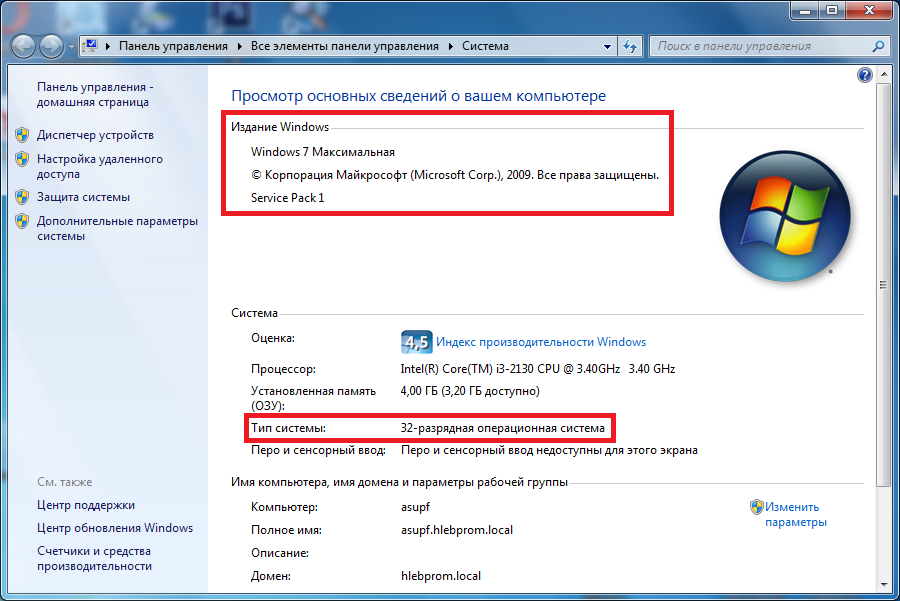
Viite! Jotta et eksyisi ohjauspaneelin valikoiden valikoimaan, voit käyttää sen asetuksia korvaamaan kaikki kuvakkeet pienemmillä.
Menettelystä tulee vieläkin helpompi, jos laitteen työpöydällä on "Oma tietokone" -pikakuvake. Tässä tapauksessa käyttäjän tarvitsee vain napsauttaa pikakuvaketta hiiren kakkospainikkeella, avata sen ominaisuudet ja nähdä järjestelmän ominaisuudet näkyviin tulevassa ikkunassa. Jos yllä olevat menetelmät eivät syystä tai toisesta toimi tai eivät tyydytä käyttäjää, hän voi käyttää komentoriviä tai kolmannen osapuolen ohjelmistoa.
Kuinka selvittää, mikä Windows on kannettavassa tietokoneessa komentorivin avulla
Voit myös selvittää, mikä käyttöjärjestelmäversio kannettavassasi on komentorivin avulla. Jotta voit tehdä tämän, sinun on:
- Avaa komentorivi.
- Kirjoita siihen komento "systeminfo" (tämä ja seuraavat komennot syötetään ilman lainausmerkkejä).
- Saat tietoja käyttöjärjestelmän versiosta ja muista näytön parametreista.
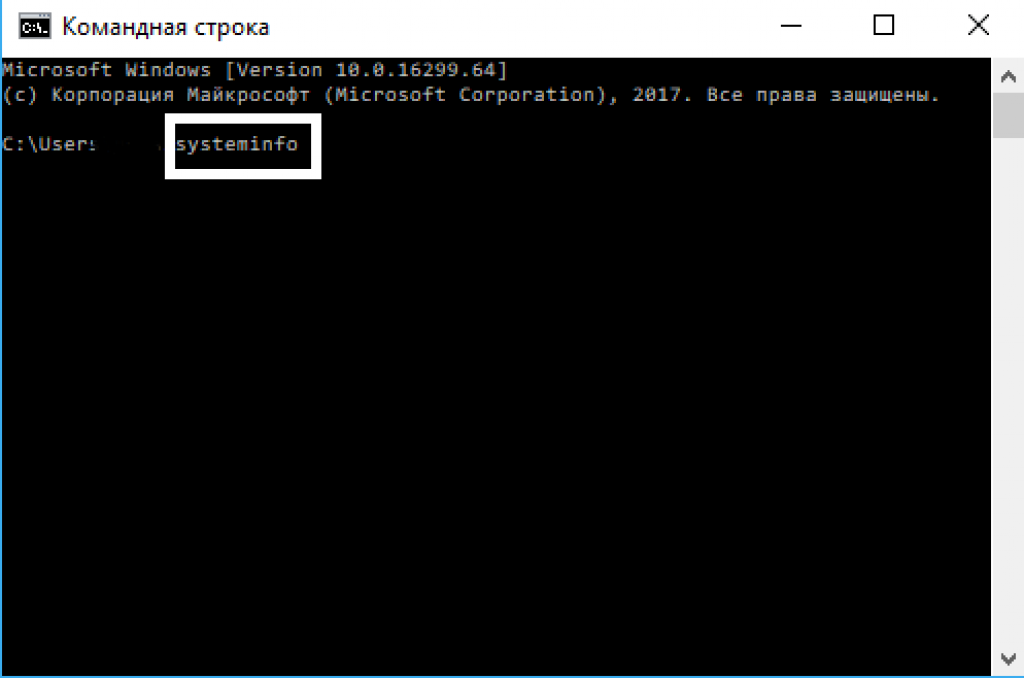
Lisäksi voit siirtyä "Suorita" -valikkoon ja kirjoittaa sitten valikkokenttään "cmd /k systeminfo", jonka jälkeen komentorivi käynnistyy automaattisesti ja näyttää saman ikkunan järjestelmätiedoilla.
Kuinka selvittää, mikä käyttöjärjestelmä on asennettu kolmannen osapuolen ohjelmilla
Jos kaikilla yllä kuvatuilla menetelmillä saadut tiedot järjestelmästä eivät jostain syystä täytä käyttäjän vaatimuksia, voit hankkia täydellisempiä tietoja kolmannen osapuolen ohjelmistojen avulla. Internetistä löydät valtavan valikoiman erilaisia apuohjelmia, joiden avulla voit saada melko täydelliset tiedot asennetun käyttöjärjestelmän versiosta.
Viite! Suurin osa näistä ohjelmista on ilmaisia, mutta joidenkin käyttö edellyttää tilausta tai kertamaksua. Sinun tulee olla varovainen asentaessasi tällaisia ohjelmia, koska hyökkääjät sijoittavat usein viruksia tällaisiin ohjelmistoihin toimintaan tarvittavien tiedostojen varjolla.
Yksi tämän päivän suosituimmista apuohjelmista käyttöjärjestelmän version tarkistamiseen on AIDA64. Ohjelma on ladattavissa samannimiseltä verkkosivustolta, ja sen ilmainen kokeilujakso on 1 kuukausi (30 päivää), mikä kuitenkin riittää käyttäjälle, joka haluaa vain tietää Windows-versionsa. Perustietojen lisäksi tämän apuohjelman avulla voit tarkastella järjestelmän virheitä ja pääohjelmien toimintaongelmia.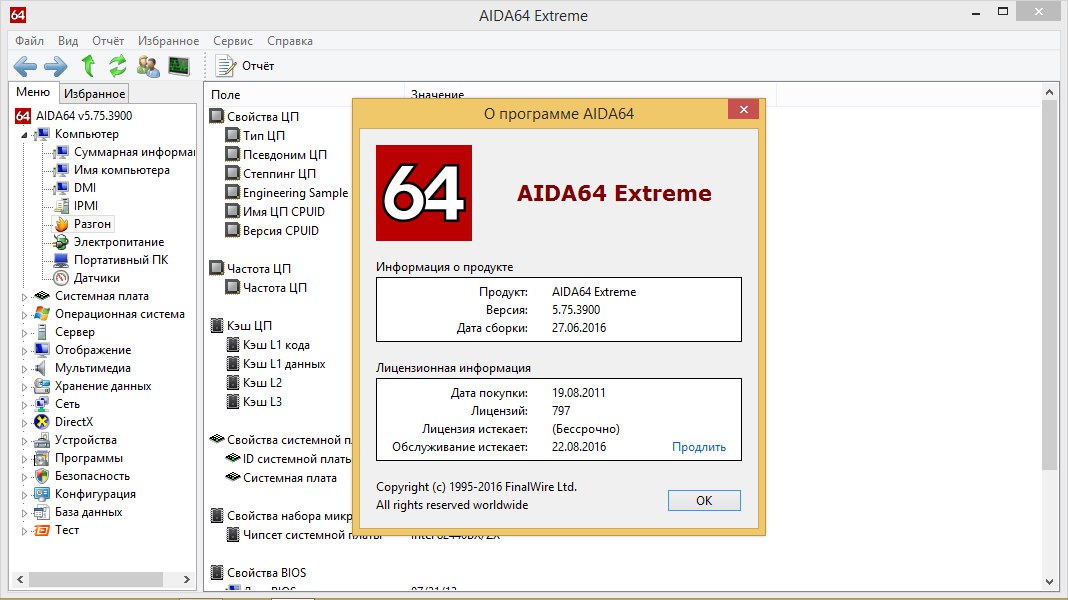
Miksi sinun on tiedettävä Windows-versio?
Sen lisäksi, että kaikki lisäohjelmistot eivät toimi kaikkien käyttöjärjestelmien kanssa, on myös tarpeen tietää järjestelmän versio, jotta sen ajurit voidaan päivittää ajoissa. Käyttöjärjestelmän tyypin lisäksi tässä tapauksessa sinun on tiedettävä myös sen bittisyvyys, muuten tarvittavat ohjaimet eivät välttämättä sovi järjestelmän sopimattomaan versioon.
Muun muassa monet järjestelmäversiot lakkaavat lopulta tukemasta kehittäjät, ja tarvittavien päivitysten asentaminen niihin pysähtyy. Tämän perusteella voimme päätellä, että sinun on tiedettävä käyttöjärjestelmäversiosi, jotta voit tietää, tukeeko valmistaja sitä.





